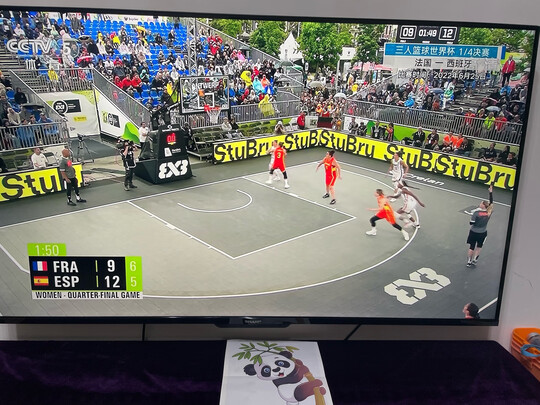电脑插上u盘之后就卡(电脑插入U盘就卡住怎么回事)
一、为什么电脑插上U盘就卡住了
U盘插入电脑时会卡住(死机)通常就是两种情况,U盘有问题或者电脑有问题。
问题排查,换一个U盘来测试一下,看看是否是U盘的故障,如果电脑还是出现死机崩溃的情况,就说明问题出在电脑上了。如果另外的U盘插入电脑没有出现死机说明是U盘问题。
电脑问题解决办法:重启一下计算机,然后电脑开始启动的时候就一直按F8,直到进入电脑高级启动设置的界面,然后在高级系统设置的菜单中选择重启计算机,这个*作虽然看起来有些多此一举,但是却可以帮助咱们修复注册表。
U盘问题解决办法:可能是因为电脑对U盘的供电不足或者U盘中有木马程序。U盘中有木马程序(使用**软件,全盘扫描和自定义扫描)
电脑对U盘的供电不足:重启电脑进到系统桌面,然后右键点击计算机图标,选择设备管理
依次展开通用串行总线控制器――USB Root Hub――属性切换到电源管理界面
然后将“允许计算机关闭此设备节约电源”的勾选去掉,点击下方的确定保存设置即可。
二、U盘一插到电脑上就直接卡死怎么办啊
因为误删除系统盘文件导致无法开机,则需要重装系统。
电脑安装系统方法很多,以下所列可择一*作。
1.硬盘安装:开机或重启后按F11键或F8键,看有没有安装一键GHOST或类似软件,有则选择一键还原按回车确定,进入一键还原*作界面后,再选择“还原”确定即可。如果以前刚装机时进行过一键备份,则能恢复到备份时的状态。另外,如果能够进入现在的系统或开机时按F8能够进入命令行模式,可搜索WINDOWS版或DOS版的GHOST.exe程序和GHO系统文件,然后手工运行GHOST程序装载系统GHO文件也能重装系统。
2.U盘安装:如果没有一键还原,则使用系统U盘重装系统。系统U盘制作及重装系统的*作步骤为:
1).制作启动U盘:到实体店买个4-8G的U盘(可以要求老板帮忙制作成系统U盘即可省略以下步骤),上网搜索**老毛桃或大白菜等等启动U盘制作工具,将U盘插入电脑运行此软件制作成启动U盘。
2).**系统文件:上网到系统之家网站**WINXP或WIN7等*作系统的GHO文件,**到U盘或启动工具指定的U盘文件夹下。
3).设置U盘为第一启动磁盘:开机按DEL键(笔记本一般为F2或其它)进入BIOS设置界面,进入BOOT选项卡设置USB磁盘为第一启动项(注:部分电脑需要在此时插入U盘进行识别才能设置),再按F10保存退出重启。
4).U盘启动并重装系统:插入U盘启动电脑,进入U盘功能菜单之后,选择“将系统克隆安装到C区”,回车确定后按提示*作,电脑会自动运行GHOST软件自动搜索U盘上的GHO文件克隆安装到C区,整个过程基本无需人工干预,直到后进入系统桌面。
3.光盘安装:电脑使用光盘重装系统,其*作步骤如下:
1)、准备好系统光盘:如果没有可以去电脑商店购买。
2)、设置光盘启动电脑:开机后按DEL键(笔记本一般为F2或根据屏幕底行提示的热键)进入CMOS,并在BOOT选项卡中设置光驱(CD-ROM或DVD-ROM)为第一启动项,再按F10保存退出重启。
3)、插入光盘并启动电脑:重启电脑时及时将系统光盘插入光驱。
4)、克隆安装系统:光盘启动成功后会显示功能菜单,此时选择菜单中的“将系统克隆安装到C区”,回车确定后,再按提示*作即可,整个安装过程几乎完全自动化,无需人为干预。
注意:在安装系统完成后,先安装安全软件如360安全卫士加360**或者金山*霸之类其它安全软件,进行全盘查*木马、病*,再打好系统补丁、安装常用软件,并**安装使用一键还原工具进行系统备份,以备不时之需。
三、电脑插入U盘就卡住怎么回事
我们经常会使用U盘来拷贝并存储一些文件,但是有用户发现只要在电脑中插入U盘,电脑就会卡住了,并出现死机的情况,拔出U盘后电脑又恢复正常,遇到一插U盘电脑就卡住死机该怎么办呢,原因有很多,下面给大家讲解一下电脑插入U盘就卡住的原因和相应的解决方法吧。
原因一:
电脑系统驱动出现问题,导致电脑无法识别USB,出现卡顿死机的情况。
解决方法:
1、首先重启电脑,开机的时候不断地重复按F8键,使用上下方向键移动至“安全模式”,回车进入系统安全模式;
2、然后,再重新开机,这时候,电脑会进行注册表修复,使得系统可以进入正常模式;
3、如果故障没有解决,就需要使用系统自带的系统还原,还原到至没有出现故障的情况;
4、按照方法一的方式进入安全模式系统桌面,依次单击“开始/所有程序/附件/系统工具/系统还原”;
5、出现系统还原对话框时,如果担心*作出错,可以先看看如何进行系统还原,按照教程进行*作;
6、也可以直接点击“下一步”进入还原点页面;
7、一般情况下,挑选近的还原点进行*作;
8、确认还原点之后,点击“下一步”;
9、后,确认还原点并点击“完成”即可。
原因二:
如果插入U盘时提示“无法识别的设备”故障导致的死机,可以参考以下方法*作。
解决方法:
1、如果U盘插入电脑,电脑提示“无法识别的设备”,说明U盘的供电电路正常;
2、继续检查u盘的USB接口电路故障,如果也没有问题,那么就可能是时钟电路有故障导致的;
3、后,检测时钟电路中的晶振和谐振电容。如果时钟电路正常,那么就需继续检测主控芯片的供电。如果供电正常,则表示是主控芯片损坏,建议直接更换即可。
原因三:
电脑USB供电不足,导致接入u盘时电脑死机不动。
解决方法:
1、使用带电的USBHUB或者使用USB转PS/2的转接头;
2、检查设置电脑的节电模式,检查是否因为开启节电模式导致USB接口供电不足,使USB接口间歇性失灵:右键此电脑,选择“属性”;
3、随后,点击左侧的“设备管理器”;
4、进入设备页面后,在右侧双击展开“通用串行总线控制器”,你可以看见好几个“USBRootHub”;
5、双击任意一个选项,在属性对话框中,点击切换到电源管理选项卡,取消勾选“允许计算机关闭这个设备以节约电源”,点击确定返回;
6、后将每个USBRootHub的属性都修改完后重新启动电脑,你的u盘就可以恢复正常了。
上述便是电脑插入U盘就卡住死机的详细解决步骤,相信通过上面的方法解决之后,插入U盘就可以正常使用了。
四、win10系统电脑插入U盘就变卡怎么解决
不是卡,是直接卡死。如果是这种我就能解决。
1,win10系统,开机后,插上U盘,立马卡死,鼠标键盘失灵。
2,修改USB驱动,和USB驱动电源设置节能没有效果。
3,一般是win10 ltsc版,或者一些精简版。
方法:
1,开机插着U盘启动,就可以。(这种方法,太不方便,需要经常开关机)
2,重置系统(这种方法也行,等于丢小失大)
3,regedit,定位USB驱动注册表,把1修改成4即可。(针对有些服务项调用USB不兼容所致)
4,直接防火墙把USB驱动允许,放行。(这种是针对系统防火墙升级,对USB判断为**储存器造成的)
我做win10 bug分析多年,对于各种U盘插上卡死的办法都有。没有必要重做系统,造成时间上浪费。
另外有些U盘有坏道,也会影响卡,但不是卡死,那种是没办法了,换个U盘即可。